Jak pořídit snímek obrazovky na iPhone a iPad (všechny modely)
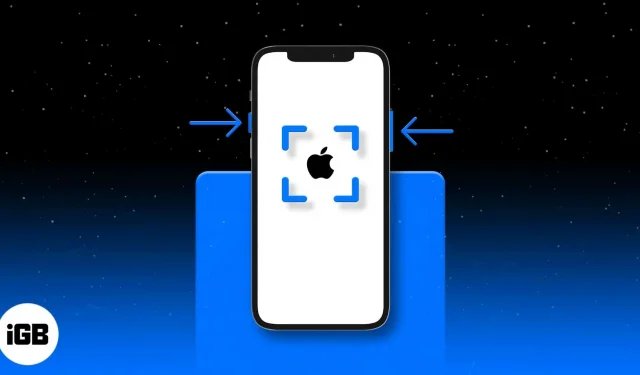
V mnoha případech možná budete muset na svém iPhonu nebo iPadu pořídit snímek obrazovky. Zatímco si například můžete uložit všechny své konverzace, pořízení snímku obrazovky vám pomůže uložit pouze určitou část chatu.
Může také pomoci opravit chybovou zprávu, která se vám zobrazuje, nebo některé zajímavé informace, které najdete online.
Metoda snímání obrazovky se liší podle modelů iPhone a iPad s Face ID nebo Touch ID. Pojďme se na to blíže podívat.
- Jak pořídit snímek obrazovky na iPhone 14, 13, 12, 11 a iPhone X Series
- Jak pořídit snímek obrazovky na iPhone SE 2022, iPhone 8 a dřívějších verzích
- Pořiďte snímek obrazovky na iPadu pomocí Face ID
- Jak pořídit snímek obrazovky na iPadu s Touch ID
- Zobrazení snímků obrazovky na iPhone a iPad
Jak pořídit snímek obrazovky na iPhone 14, 13, 12, 11 a iPhone X Series
- Začněte s obrazovkou, kterou chcete pořídit jako snímek obrazovky. Může to být jakákoli aplikace nebo dokonce domovská obrazovka.
- Stiskněte současně boční tlačítko vpravo a tlačítko pro zvýšení hlasitosti vlevo.
- Rychle uvolněte obě tlačítka současně.
- Obrazovka vašeho iPhone bude blikat bíle a také uslyšíte zvuk podobný cvaknutí fotoaparátu, pokud je tichý režim vypnutý.
- Poté se v levém dolním rohu obrazovky zobrazí miniatura snímku obrazovky. Můžete jej zavřít přejetím doleva (nebo ignorováním). Nebo na něj můžete kliknout a použít změny, označení atd. Pokud nic neuděláte, po několika sekundách automaticky zmizí. Snímek obrazovky se uloží do aplikace Fotky v albu Snímky obrazovky.
Jak pořídit snímek obrazovky na iPhone SE 2022, iPhone 8 a dřívějších verzích
Třetí generace iPhone SE, iPhone 8 a všechny dřívější modely jako iPhone 7, 6, 5 atd. mají na přední straně domovské tlačítko. Zde je návod, jak pořídit snímek obrazovky na těchto zařízeních:
- Otevřete obrazovku, kterou chcete pořídit jako snímek obrazovky. Může to být jakákoli aplikace nebo dokonce domovská obrazovka.
- Stiskněte současně domovské tlačítko a pravé boční tlačítko (nebo horní tlačítko).
- Rychle uvolněte obě tlačítka. Obrazovka iPhonu bude blikat bíle a uslyšíte také zvuk závěrky fotoaparátu, pokud není zapnutý tichý režim.
- Volitelné: Klepnutím na miniaturu v pravém dolním rohu upravte snímek obrazovky. Pokud nic neuděláte, snímek obrazovky se automaticky uloží do Fotek.
Jak pořídit snímek obrazovky na iPadu pomocí Face ID
Moderní špičkové iPady mají Face ID. Tato zařízení mají tenké okraje od okraje k okraji, a proto postrádají domovské tlačítko. Způsob pořízení snímku obrazovky je tedy téměř stejný jako na iPhonu s Face ID.
- Stiskněte současně tlačítko na horní straně a tlačítko pro zvýšení hlasitosti vpravo na iPadu.
- Rychle uvolněte obě tlačítka.
- Obrazovka bude blikat a uslyšíte zvuk závěrky. V levém dolním rohu se zobrazí miniatura snímku obrazovky. Kliknutím na něj můžete provést změny nebo poznámky. Přejetím doleva jej okamžitě zavřete.
Jak pořídit snímek obrazovky na iPadu s Touch ID
Způsob pořízení snímku obrazovky na iPadu pomocí tlačítka Domů je stejný jako na iPhonu s tlačítkem Domů. Zde jsou kroky:
- Stiskněte současně horní tlačítko a domovské tlačítko.
- Rychle uvolněte obě tlačítka.
- Obrazovka iPadu bude blikat a uslyšíte zvuk závěrky fotoaparátu. Můžete na něj kliknout nebo jej zavřít přejetím doleva.
Zobrazení snímků obrazovky na iPhone a iPad
Snímky obrazovky pořízené na iPhonu a iPadu se automaticky ukládají do Fotek ve formátu PNG.
Pokud na zařízeních iOS a iPadOS používáte Fotky na iCloudu, najdete tyto snímky obrazovky pod Všechny fotky. Pokud nepoužíváte Fotky na iCloudu, jmenuje se Nedávné.
Když přejdete dolů do sekce Alba, uvidíte také možnost Snímky obrazovky. Shromažďuje všechny snímky obrazovky a zobrazuje je na jednom vhodném místě.
Rada. Můžete také požádat Siri, aby „Zobrazit všechny moje snímky obrazovky“.
Video: Jak pořídit snímek obrazovky na iPhone a iPad
Shrnutí…
Zde je návod, jak můžete pořizovat snímky obrazovky na svém iPhonu a iPadu bez ohledu na to, jaký máte model. U iPodu Touch je postup stejný jako u iPadu s tlačítkem Domů.
Dále se můžete naučit, jak pořídit snímek obrazovky na iPhone a iPad bez použití tlačítka Domů a tlačítka Napájení. Máte-li jakékoli další otázky, kontaktujte nás pomocí sekce komentářů níže. Uděláme maximum, abychom vám pomohli!



Napsat komentář